Excel自动求和设置方法详解
时间:2025-08-24 11:07:22 267浏览 收藏
想要提升工作效率?还在为Excel表格的自动求和设置烦恼吗?本文为你提供一份详尽的Excel自动求和教程,让你轻松掌握Excel自动计算的技巧。通过简单公式、SUM函数、AVERAGE函数等多种方法,实现数据的自动刷新和计算。此外,还详细讲解了乘法、除法、复杂公式的运用,以及绝对引用和相对引用的区别。更重要的是,针对Excel自动计算公式出错等常见问题,提供了检查公式语法、单元格格式、循环引用等实用解决方案。学会这些技巧,让你的Excel表格更加智能,数据处理更加高效!同时,本文还介绍了如何计算百分比和保留指定位数的小数,让你的Excel技能更上一层楼。
Excel自动计算通过公式和函数实现数据更新后结果自动刷新。1.输入简单公式如=A1+B1可自动计算和;2.使用SUM函数如=SUM(A1:A10)进行区域求和;3.用AVERAGE函数如=AVERAGE(A1:A10)计算平均值;4.通过*和/符号完成乘法和除法运算;5.组合公式如=(A1+B1)*C1实现复杂计算并注意括号顺序;6.利用相对引用(默认)和绝对引用(加$符号)控制公式复制时的单元格引用变化;7.拖动单元格右下角实现公式自动填充;8.检查公式语法、单元格格式、循环引用及启用自动计算功能解决常见错误;9.计算百分比时用=A1/B1结合百分比格式显示;10.保留小数位可通过ROUND函数四舍五入、调整单元格格式或TEXT函数转换格式实现。
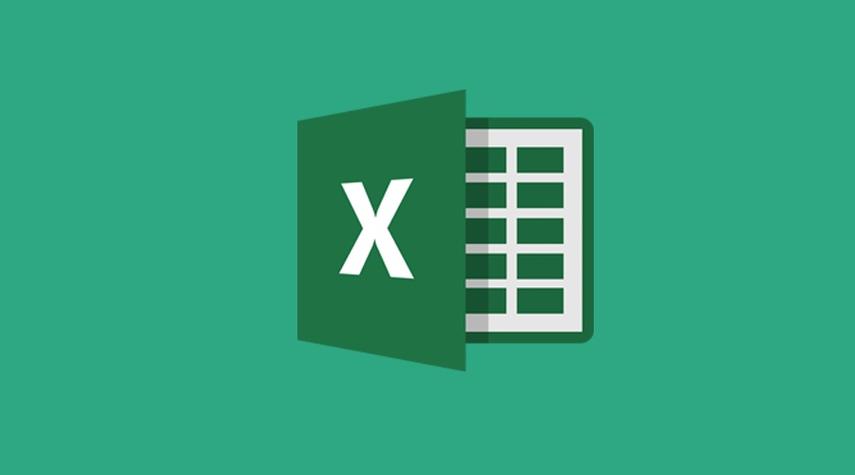
Excel表格自动计算,核心在于利用公式和函数,让数据更新时结果自动刷新。简单来说,就是把计算规则告诉Excel,然后让它自己干活。
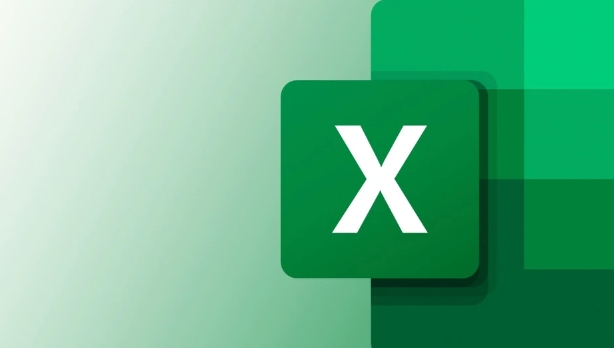
解决方案

简单公式: 在需要显示结果的单元格输入“=”,然后输入公式。例如,
=A1+B1表示A1和B1单元格的和。输入完毕后按回车,结果就会显示在该单元格中。更改A1或B1的值,结果会自动更新。求和函数SUM: 求和是最常用的自动计算。例如,要计算A1到A10单元格的和,可以在目标单元格输入
=SUM(A1:A10)。同样,修改A1到A10中任何一个单元格的值,求和结果都会自动更新。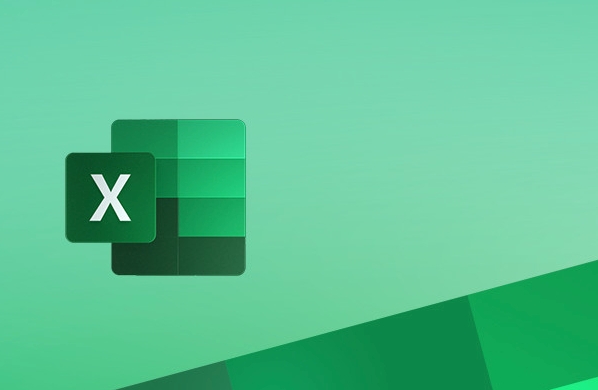
平均值函数AVERAGE: 计算平均值类似,使用
=AVERAGE(A1:A10)。乘法、除法: 乘法用
*,除法用/。例如,=A1*B1表示A1乘以B1,=A1/B1表示A1除以B1。复杂公式: 可以将多个公式组合起来。例如,
=(A1+B1)*C1表示A1加B1的和,再乘以C1。注意括号的使用,确保运算顺序正确。绝对引用和相对引用: 在复制公式时,Excel默认使用相对引用。例如,如果D1单元格的公式是
=A1+B1,将D1的公式复制到D2,D2的公式会自动变成=A2+B2。如果希望引用的单元格不随复制而改变,可以使用绝对引用,在单元格前加上$符号。例如,=$A$1+B1,复制后A1的引用不会改变。自动填充: 输入公式后,可以将鼠标放在单元格右下角,当鼠标变成黑色十字时,向下拖动,Excel会自动填充公式,并根据相对引用自动调整公式中的单元格。
Excel自动计算公式出错怎么办?
检查公式语法: 首先,确认公式本身没有错误。括号是否配对,运算符是否正确,引用的单元格是否存在等。Excel会给出一些错误提示,比如
#VALUE!、#DIV/0!等,根据提示进行排查。单元格格式: 有时单元格格式会影响计算结果。例如,如果单元格格式是文本,即使输入了数字,Excel也会将其视为文本,无法进行计算。将单元格格式设置为“常规”或“数字”即可。
循环引用: 循环引用是指公式直接或间接地引用了自身。例如,A1单元格的公式是
=A1+1,就会造成循环引用。Excel会给出警告,需要检查公式,避免循环引用。启用自动计算: Excel默认是自动计算的,但有时可能会被禁用。点击“公式”选项卡,找到“计算选项”,确保选择了“自动”。
如何让Excel表格自动计算百分比?
计算比例: 假设A1是实际值,B1是总值,在C1单元格输入公式
=A1/B1,计算出A1占B1的比例。设置百分比格式: 选中C1单元格,点击“开始”选项卡,在“数字”组中,找到百分比符号
%,点击它,C1单元格就会显示为百分比格式。自动填充: 将C1单元格的公式向下拖动,即可自动计算其他行的百分比。
Excel表格自动计算后如何保留指定位数的小数?
使用ROUND函数:
ROUND函数可以四舍五入到指定位数。例如,=ROUND(A1, 2)表示将A1单元格的值四舍五入到小数点后两位。设置单元格格式: 选中需要保留小数位数的单元格或单元格区域,点击“开始”选项卡,在“数字”组中,点击“增加小数位数”或“减少小数位数”按钮,调整显示的小数位数。这种方法只是改变了显示效果,实际值并没有改变。
TEXT函数:
TEXT函数可以将数值转换为文本,并指定格式。例如,=TEXT(A1, "0.00")表示将A1单元格的值转换为文本,并保留两位小数。注意,使用TEXT函数转换后的结果是文本,不能直接参与数值计算。
今天带大家了解了的相关知识,希望对你有所帮助;关于文章的技术知识我们会一点点深入介绍,欢迎大家关注golang学习网公众号,一起学习编程~
-
501 收藏
-
501 收藏
-
501 收藏
-
501 收藏
-
501 收藏
-
124 收藏
-
335 收藏
-
309 收藏
-
447 收藏
-
488 收藏
-
446 收藏
-
191 收藏
-
436 收藏
-
487 收藏
-
198 收藏
-
324 收藏
-
369 收藏
-

- 前端进阶之JavaScript设计模式
- 设计模式是开发人员在软件开发过程中面临一般问题时的解决方案,代表了最佳的实践。本课程的主打内容包括JS常见设计模式以及具体应用场景,打造一站式知识长龙服务,适合有JS基础的同学学习。
- 立即学习 543次学习
-

- GO语言核心编程课程
- 本课程采用真实案例,全面具体可落地,从理论到实践,一步一步将GO核心编程技术、编程思想、底层实现融会贯通,使学习者贴近时代脉搏,做IT互联网时代的弄潮儿。
- 立即学习 516次学习
-

- 简单聊聊mysql8与网络通信
- 如有问题加微信:Le-studyg;在课程中,我们将首先介绍MySQL8的新特性,包括性能优化、安全增强、新数据类型等,帮助学生快速熟悉MySQL8的最新功能。接着,我们将深入解析MySQL的网络通信机制,包括协议、连接管理、数据传输等,让
- 立即学习 500次学习
-

- JavaScript正则表达式基础与实战
- 在任何一门编程语言中,正则表达式,都是一项重要的知识,它提供了高效的字符串匹配与捕获机制,可以极大的简化程序设计。
- 立即学习 487次学习
-

- 从零制作响应式网站—Grid布局
- 本系列教程将展示从零制作一个假想的网络科技公司官网,分为导航,轮播,关于我们,成功案例,服务流程,团队介绍,数据部分,公司动态,底部信息等内容区块。网站整体采用CSSGrid布局,支持响应式,有流畅过渡和展现动画。
- 立即学习 485次学习
